Trên chatbot Hana, để ghi nhận một nhu cầu khách hàng và theo dõi cũng như phân chia task cho nhân viên, bạn có thể tạo ticket theo hướng dẫn theo các bước bên dưới.
I. Tạo mới ticket
1. Tạo ticket tại Danh sách phễu
Bước 1: Đăng nhập vào https://bot.hana.ai, bạn chọn vào Phễu => chọn Danh sách phễu

Bước 2: Chọn vào Phễu cần tạo ticket, chọn Thêm ticket để tạo ticket mới
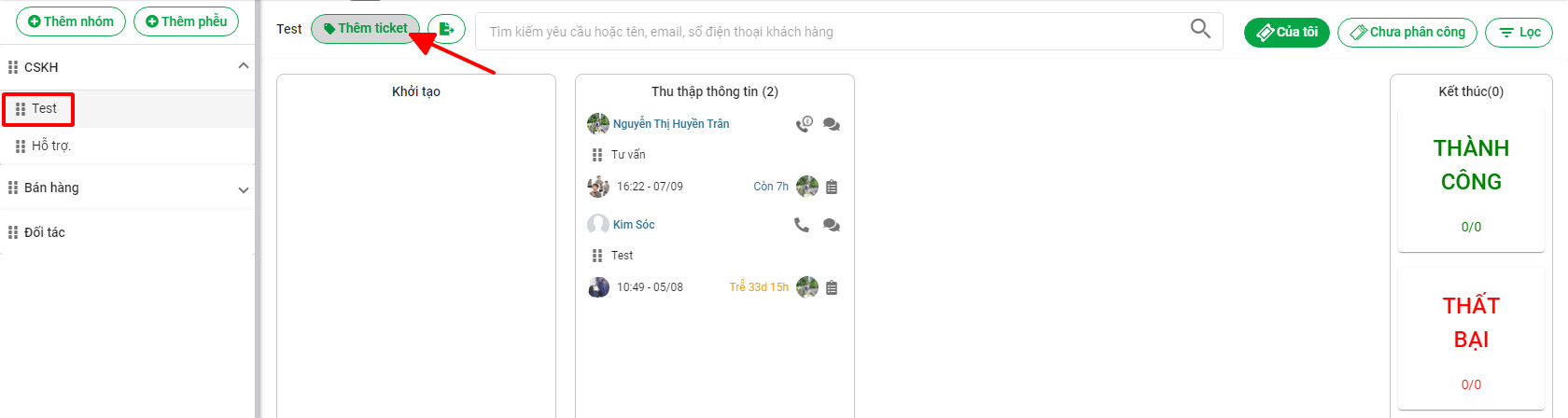
Thực hiện nhập các trường thông tin được yêu cầu, sau đó nhấn Lưu để tạo ticket.
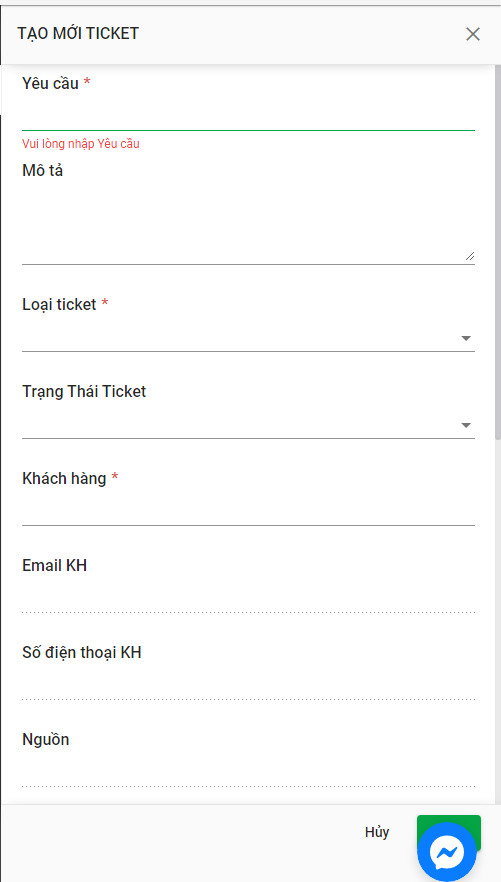
Mô tả các trường thông tin trong ticket
- Yêu cầu: Điền vào ô này yêu cầu (hay chính là tên của ticket)
- Mô tả: Bạn có thể thêm các ghi chú về ticket hay yêu cầu đặc biệt của khách hàng tại ô này
- Loại ticket: Nếu đây là một ticket dạng cơ hội bán hàng, hãy nhấn chọn Cơ hội tại ô thông tin này.
- Trạng thái ticket: Bạn có thể chọn ở đây tình trạng của ticket với các chọn lọc mặc định là Đang hoạt động, Hoàn thành, Hủy bỏ.
- Khách hàng: Nhấn vào ô này để click chọn khách hàng của ticket này. Sau khi nhấp vào tên khách hàng, click Chọn để hệ thống lưu lại yêu cầu của bạn.
Lưu ý : Dưới tên mỗi khách hàng có ghi chú rõ fanpage họ tương tác, bạn nhớ chú ý chọn đúng nhé. Với những khách hàng bạn tự nhập tay vào hệ thống HANA, phần nguồn sẽ ghi chú là Khác.
- Nguồn: Thể hiện khách hàng này đến từ kênh bán hàng/fanpage nào. Hệ thống sẽ tự động hiển thị trường thông tin này khi bạn chọn Khách hàng ở mục trên nên đây là trường thông tin bạn không cần điền.
- Email KH
- Số điện thoại KH
- Người thực hiện: Bạn nhấn vào ô này để chọn lựa nhân viên xử lý ticket này.
- Tổng tiền (vnđ): đối với những ticket là yêu cầu về đơn hàng, bạn có thể nhập số tiền của đơn hàng tại đây để dễ quản lý.
- Thời gian hết hạn của trạng thái: đối với ticket này, bạn cần bao nhiêu thời gian để xử lý chuyển nó sang trạng thái khác? Hãy chọn thời gian hết hạn của trạng thái tại đây.
- Thời gian hết hạn: Nhấn vào ô này để chọn lựa thời gian hết hạn của ticket
- Thời gian tạo: Hệ thống sẽ mặc định trường thông tin này khi bạn bắt đầu nhấn Lưu ticket vậy nên đây cũng là trường thông tin bạn không cần điền.
- Trạng thái của *tên phễu*: Nhấn vào ô này để chọn trạng thái của ticket trong phễu.
Sau khi tạo ticket xong, tại giao diện Livechat sẽ hiển thị như hình bên dưới:
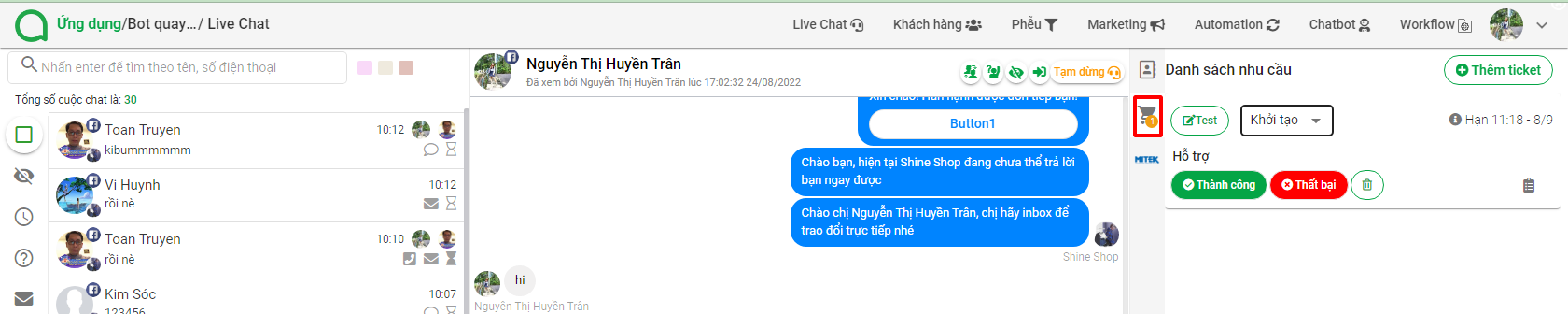
Ở đây, bạn có thể thêm một danh sách checklist các công việc cần xử lý đối với nhu cầu này bằng cách nhấn vào biểu tượng ở góc dưới bên phải ticket. Nhập tên công việc và nhấn Enter. Đối với những công việc đã hoàn thành, bạn nhấn tick xanh để đánh dấu; những công việc không hoàn thành, nhấn dấu x đỏ; những công việc cần xoá, nhấn icon thùng rác.
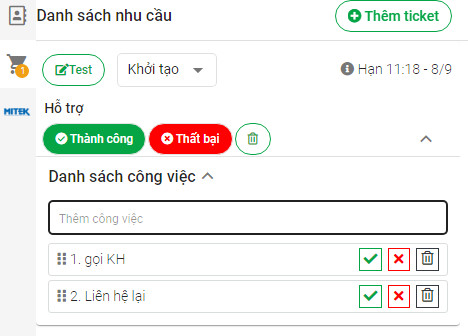
2. Tạo ticket trên màn hình Livechat
Ngoài tạo ticket trên Danh sách phễu, bạn có thể tạo ticket trực tiếp trên màn hình Livechat khi đang chat với khách hàng theo hướng dẫn tại đây
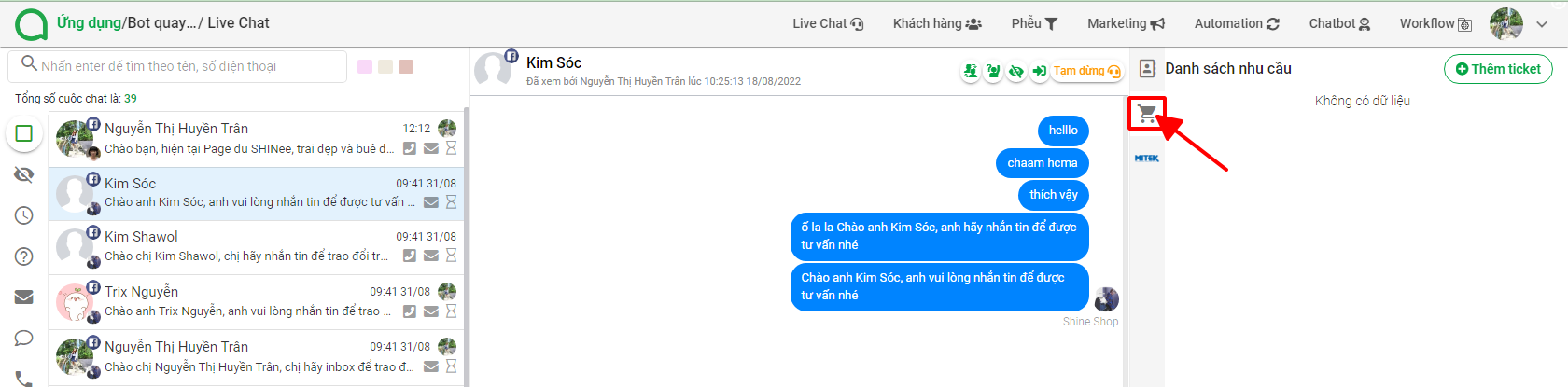
II. Quản lý ticket
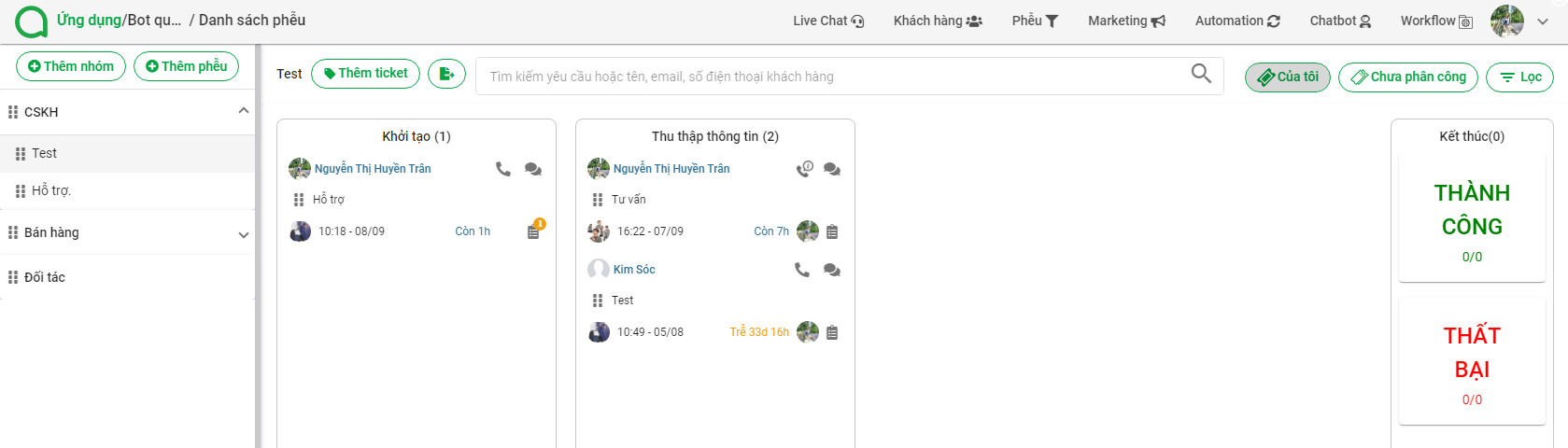
1. Thay đổi trạng thái chuyển đổi của ticket:
Tại giao diện phễu, bạn có thể dễ dàng quan sát cũng như kéo các ticket trong phễu sang các trạng thái chuyển đổi tiếp theo. Nhấn vào biểu tượng 6 ô vuông ở đầu mỗi ticket và kéo sang cột trạng thái mong muốn.
2. Số lượng ticket:
Ở đầu mỗi cột trạng thái, bên cạnh tên của trạng thái, bạn có thể dễ dàng theo dõi số lượng ticket chứa trong trạng thái này.
3. Cập nhật ticket:
Bạn có thể click vào ticket để thực hiện cập nhật, sửa thông tin của ticket. Nhớ nhấn Lưu sau khi đã chỉnh sửa thông tin nhé.
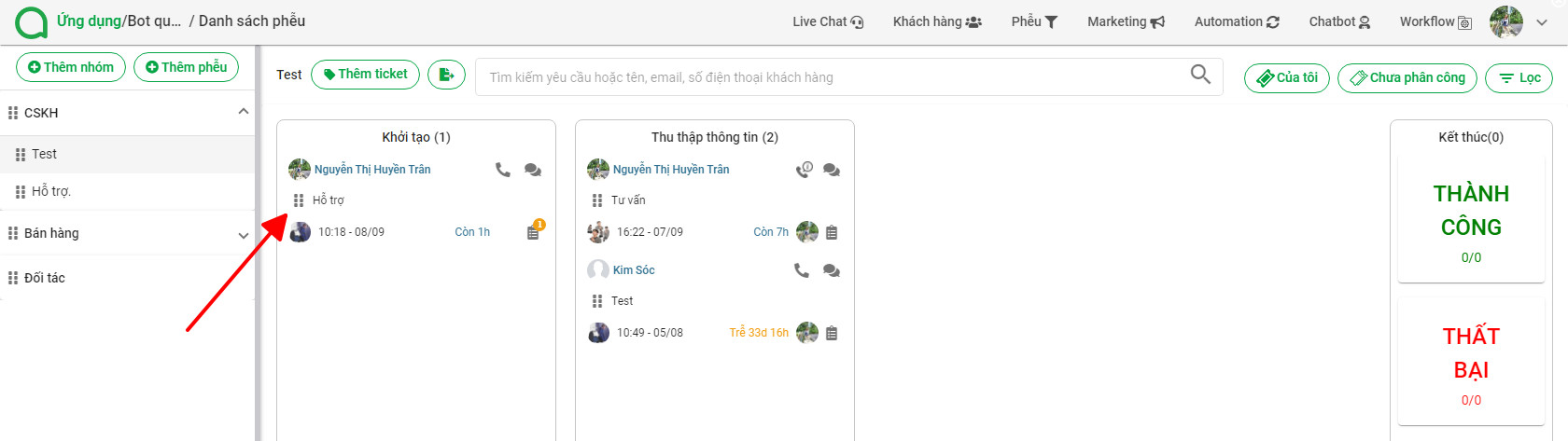
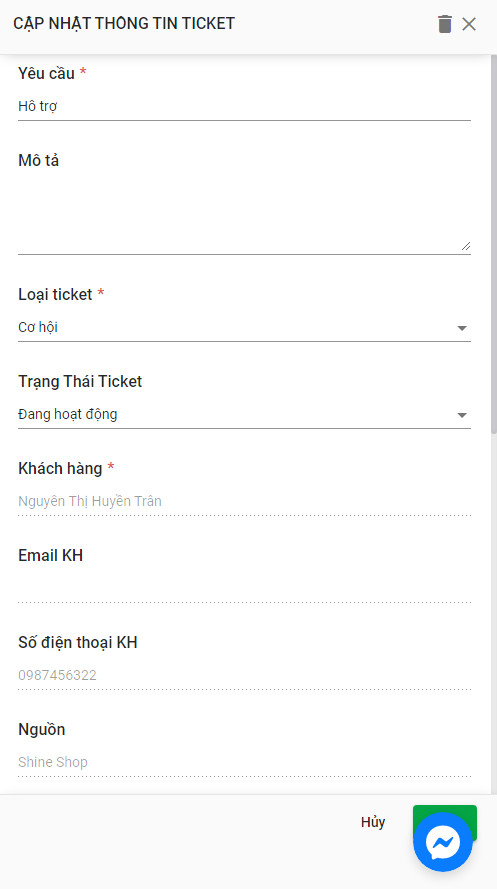
III. Lọc ticket
Bước 1: Tại giao diện phễu chọn biểu tượng Lọc để tra cứu ticket đã có
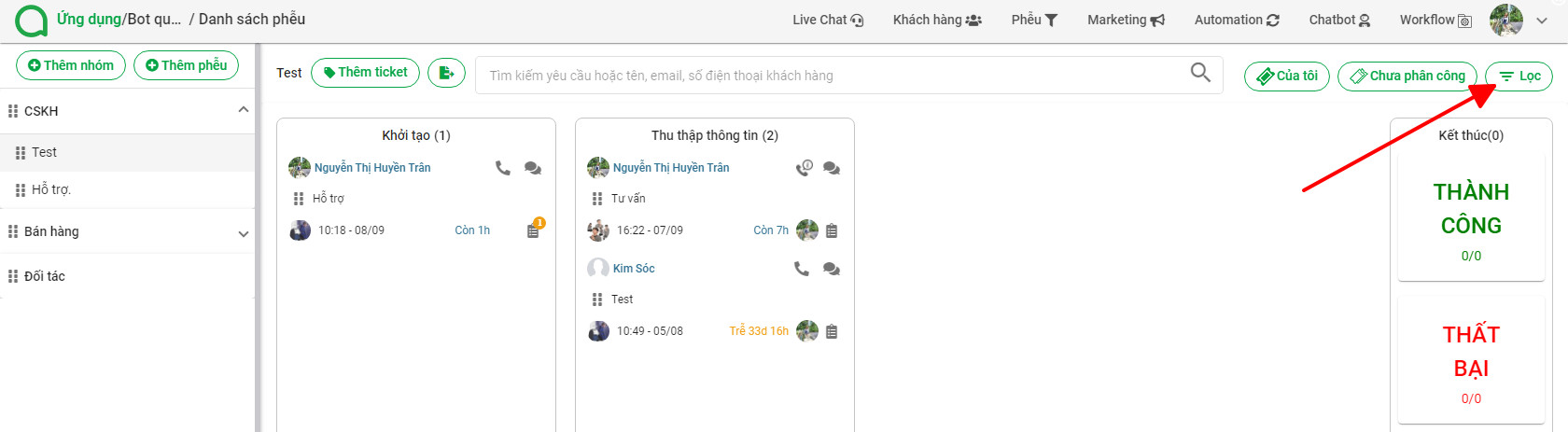
Bước 2: Sau đó nhấn chọn biểu tượng Thêm điều kiện để chọn điều kiện tìm kiếm.

Bạn có thể chọn các điều tìm kiếm theo thông tin khách hàng (tên, số điện thoại, email của khách hàng), Mô tả, Loại ticket, Người thực hiện, Nguồn, Ngày tạo, Tổng tiền,…
Ví dụ: Lọc ticket theo tên Người thực hiện. Chọn điều kiện là Người thực hiện, sau đó click chọn Nằm trong hoặc Không nằm trong, tiếp tục chọn giá trị theo danh sách nhân viên của kênh bán hàng/fanpage.
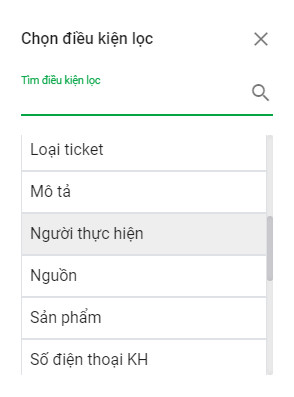
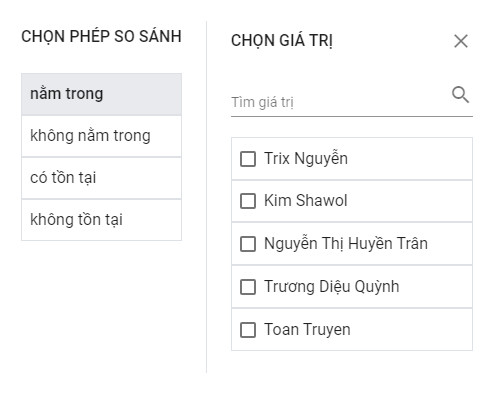
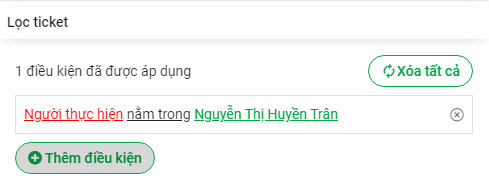
Sau khi lọc thành công, màn hình bên phải sẽ hiển thị tất cả những ticket được thực hiện bởi nhân viên này.
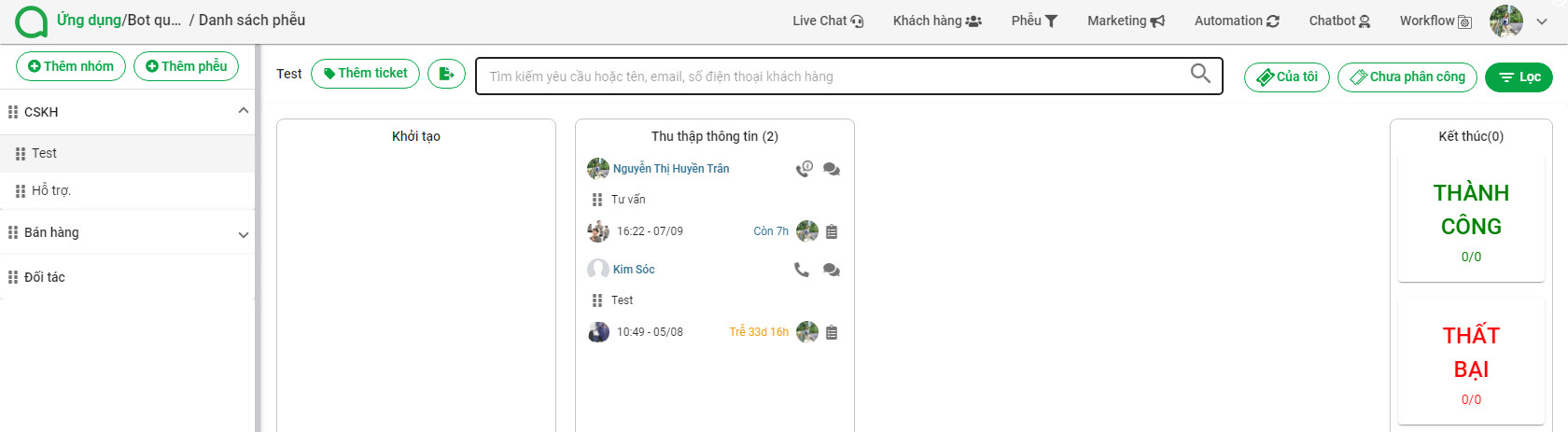
Bạn cũng có thể tiếp tục thêm điều kiện lọc bằng cách nhấn nút Thêm điều kiện
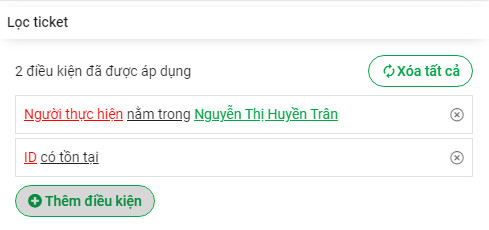
Ngoài ra, bạn cũng có thể tìm nhanh ticket bằng cách nhập tên ticket ở khung search và nhấn enter.
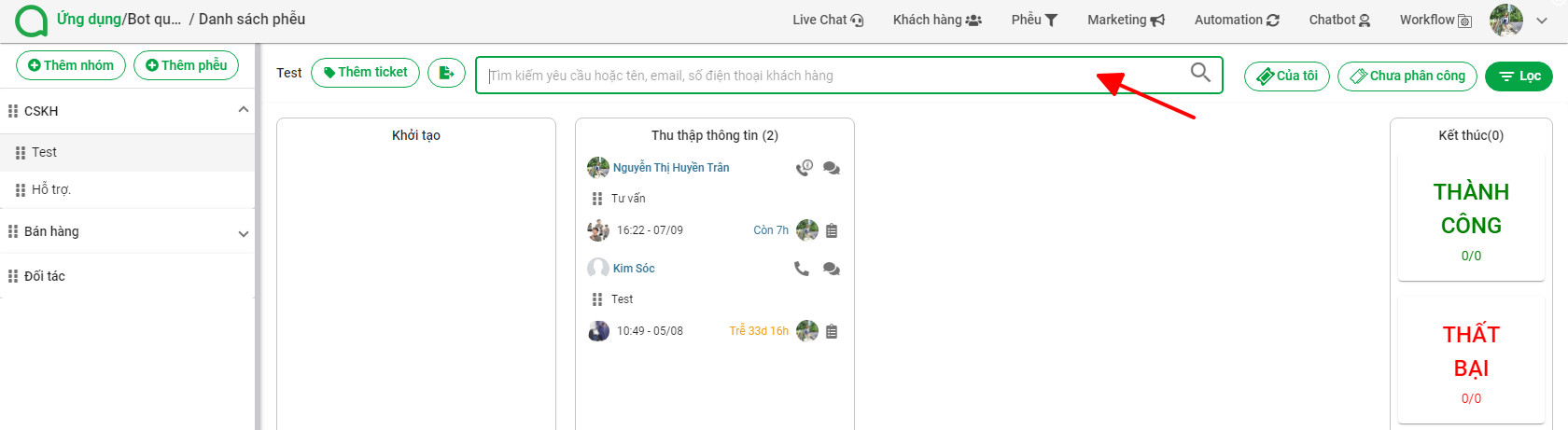
Chúc bạn thành công!
Thông tin liên hệ:


